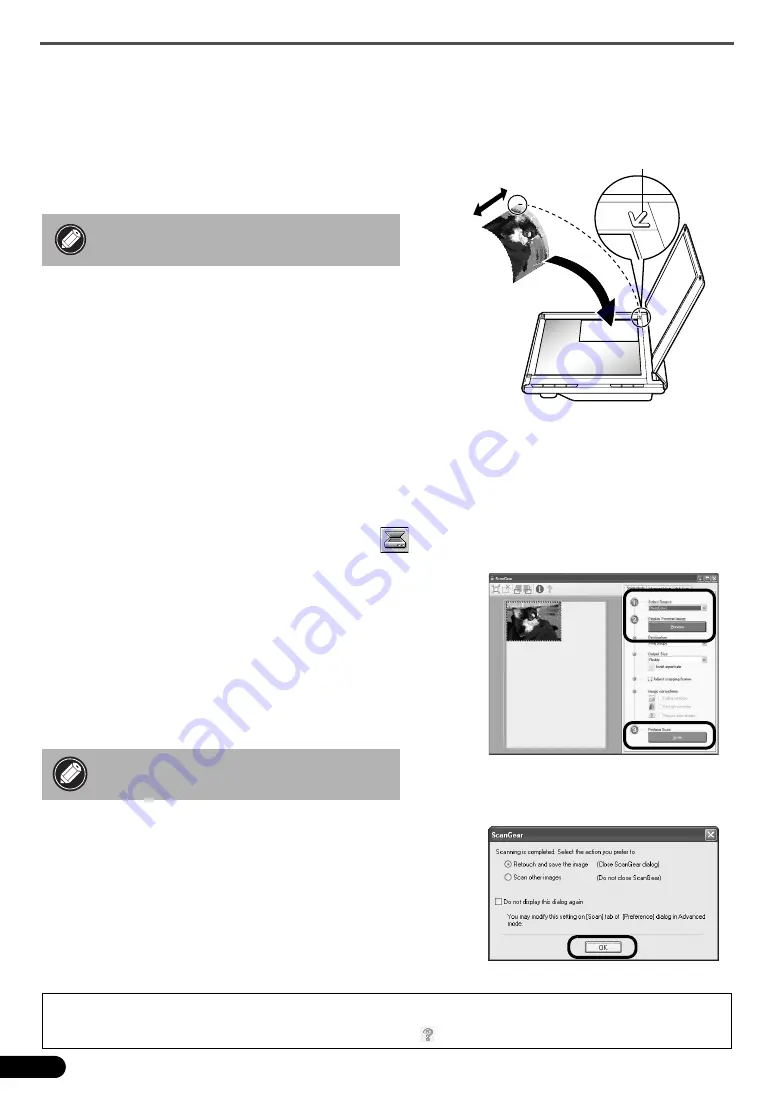
Escaneado de prueba
4
Escaneado de prueba
En este apartado se explican los procedimientos de escaneado básicos mediante el programa de edición de
imágenes ArcSoft PhotoStudio y el controlador del escáner ScanGear.
1
Coloque un documento en el cristal de
documentos y cierre la tapa de documentos.
2
Inicie ArcSoft PhotoStudio.
• Para Windows: seleccione [start] (Inicio) - [(All)
Programs] ((Todos los) programas) - [ArcSoft
PhotoStudio 5.5] y, a continuación, haga clic
en [PhotoStudio 5.5].
• Para Macintosh: abra las carpetas
[Applications] (Aplicaciones) y [PhotoStudio] y,
a continuación, haga doble clic en el icono de
[PhotoStudio].
3
En el menú [File] (Archivo), haga clic en [Select Source] (Selección del origen) y elija el
modelo del escáner.
Para Windows: no seleccione el nombre de modelo que incluya [WIA].
4
Haga clic en el icono [Acquire] (Adquirir)
para iniciar ScanGear.
5
Seleccione el tipo de documento que está escaneando
en [Select Source] (Selección del origen) y haga clic en
[Preview] (Vista preliminar).
6
Ajuste las opciones [Destination] (Destino) y/o
[Output Size] (Tamaño de salida) según sea necesario.
7
Haga clic en [Scan] (Escanear) para iniciar el
escaneado.
8
Cuando se le pregunte si desea cerrar ScanGear, haga
clic en [OK] (Aceptar).
9
Guarde la imagen escaneada en ArcSoft PhotoStudio
y cierre la ventana.
Al abrir la tapa de documentos, sujétela
con la mano hasta que se detenga.
No toque el escáner mientras está en
funcionamiento.
Para obtener más información acerca del escaneado con ScanGear, las aplicaciones incluidas y los procedimientos de
solución de problemas, consulte el manual en pantalla
Guía de escaneado
. Para abrir la
Guía de escaneado
, haga
doble clic en el icono del manual en el escritorio, o haga clic en en ScanGear o CanoScan Toolbox.
Marca de alineación
Parte superior
Parte
inferior
















































